Instagram(インスタグラム)のダイレクトメッセージの使い方

少し前までは使うことができなかったInstagramのダイレクトメッセージについて紹介していきます。
簡単に言えばLINEと同じような機能になるわけですが、一度送信したメッセージを削除できたり、フォロワー以外の人にもメッセージを送信できたりとinstagram独自の機能が用意されています。
ダイレクトメッセージを送信/確認する方法について
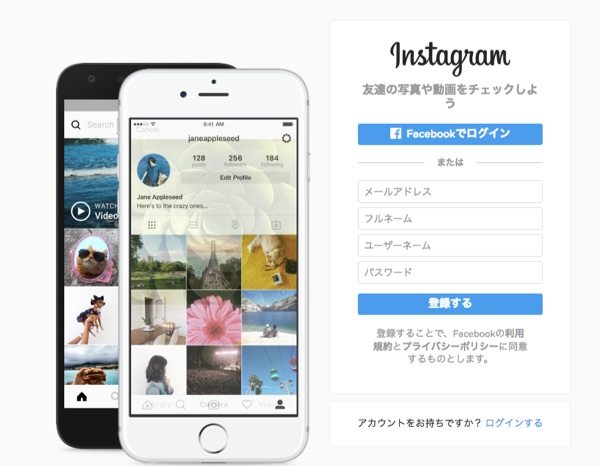
さっそくダイレクトメッセージを送信する方法について紹介していきます。
メッセージを送信する方法
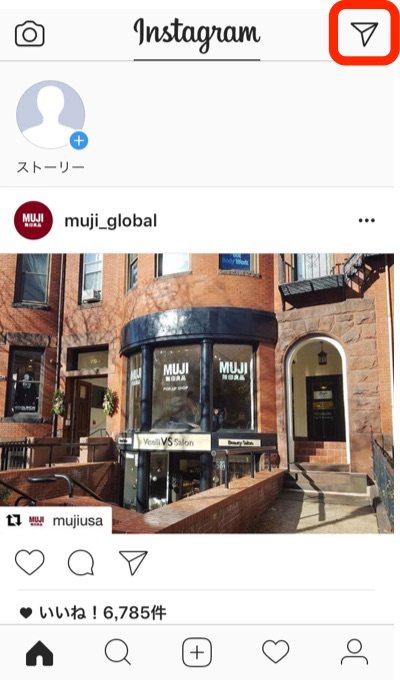 インスタグラムを開き、右上の赤枠の紙飛行機のボタンをタップして、
インスタグラムを開き、右上の赤枠の紙飛行機のボタンをタップして、
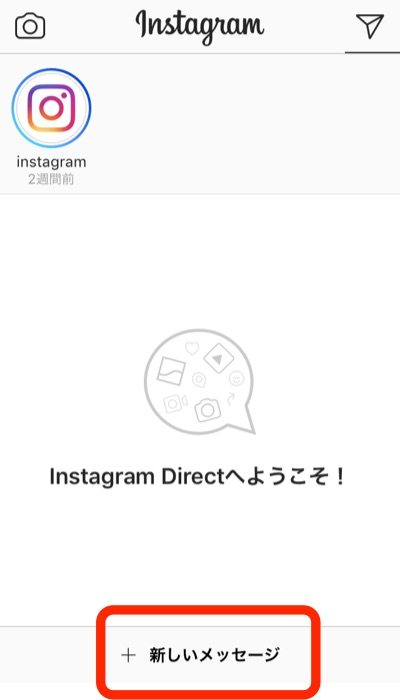
下の赤枠の「新しいメッセージ」をクリックします。
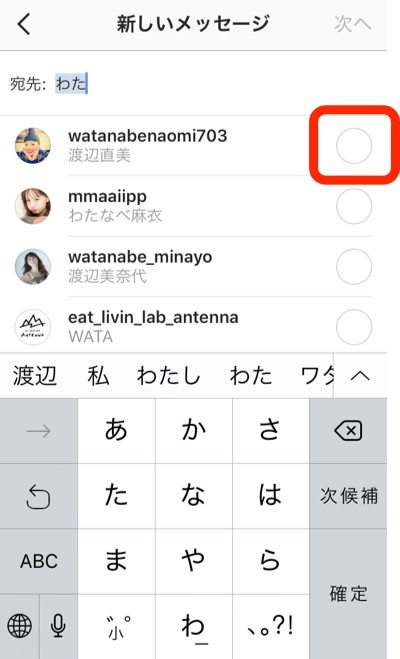
上の「宛先」の箇所にメッセージを送信したいユーザーの名前を入力して、
赤枠の○の部分をタップします。
今回は日本で一番フォロワー数の多い渡辺直美さんにしてみました。
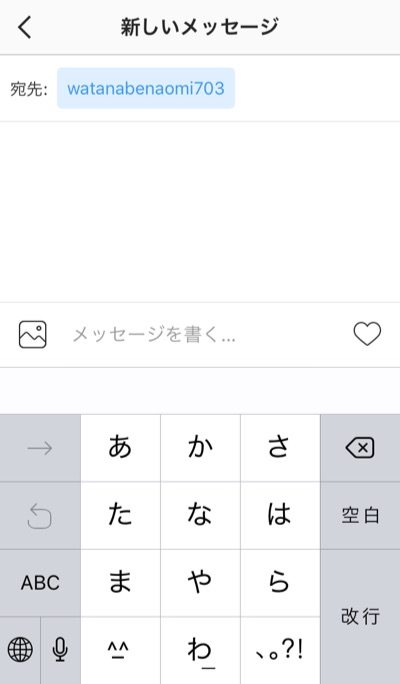
左の写真のボタンが写真を選んで送信するボタンで、
右側のハートをタップするとそのままハートが送信されます。
メッセージを送信する場合は「メッセージを書く…」の箇所をタップして文字を入力します。
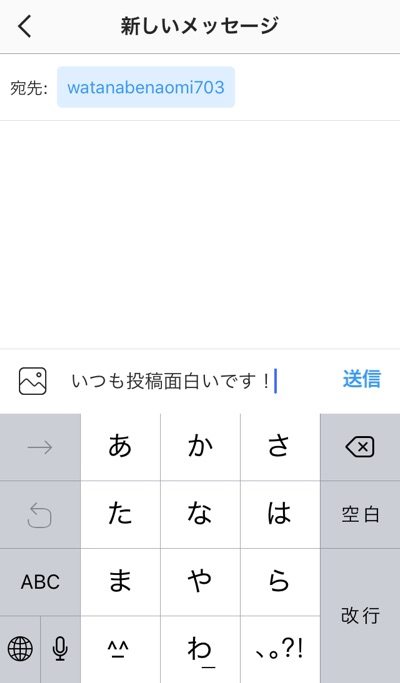
文字を入力して「送信」のボタンをタップするとメッセージが送信されます。
写真を送信したい場合は右側の写真のアイコンをタップして写真を選び、
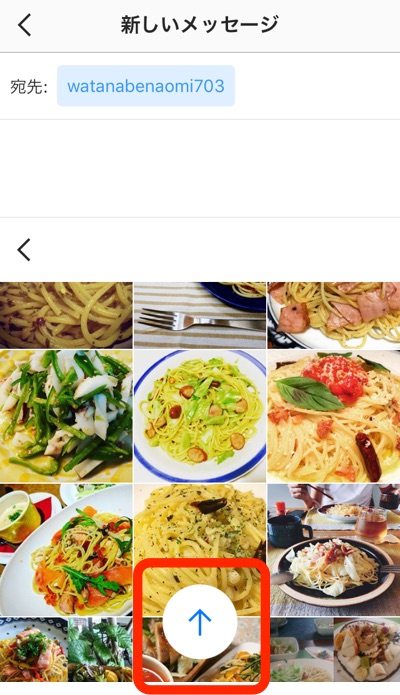
赤枠の矢印のボタンをタップすると送信されます。
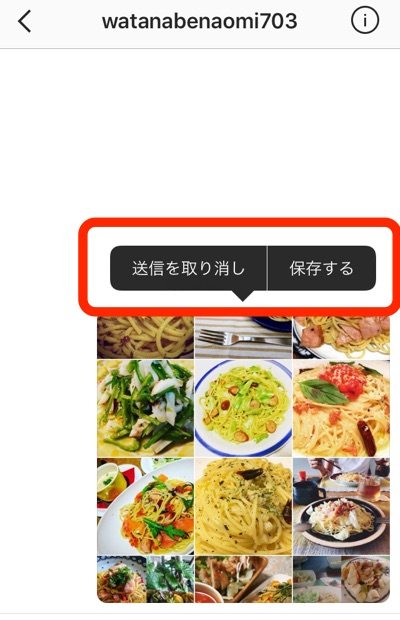
ちなみに一度送信した画像も、画像を長押しすると取り消しができます。
「送信を取り消し」をタップすると相手の画面からも画像が消去されます。
(「送信を取り消し」は画像だけでなく文章でも可能です。ここがLineとは違うとこですね。)
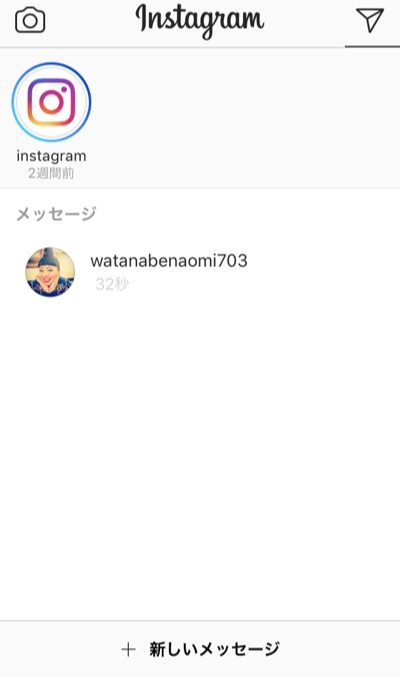 メッセージを送信すると、こんな風に送信した相手が表示されます。
メッセージを送信すると、こんな風に送信した相手が表示されます。
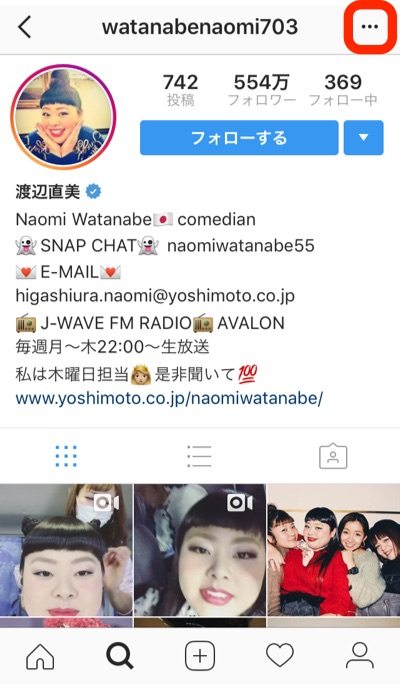
ちなみにサービスのトップページからだけではなく、
相手のプロフィールページからもメッセージを送信できます。
赤の右枠の箇所をタップすると、
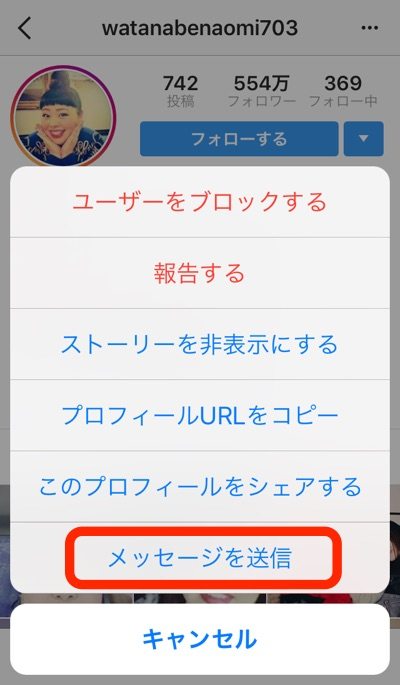
「メッセージを送信」がでてきます。
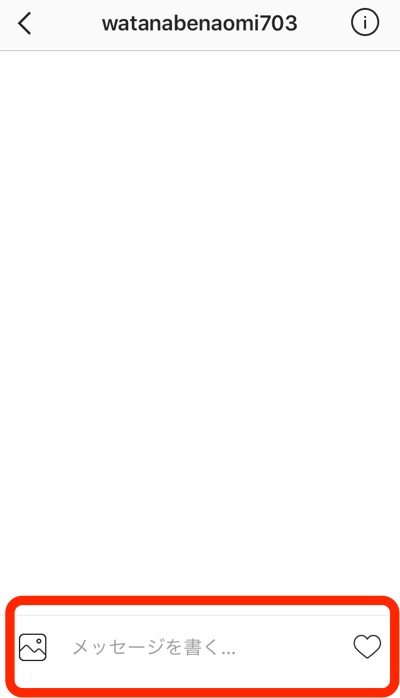
先程と同じように、赤枠の箇所からコミュニケーションします。
メッセージを確認する方法
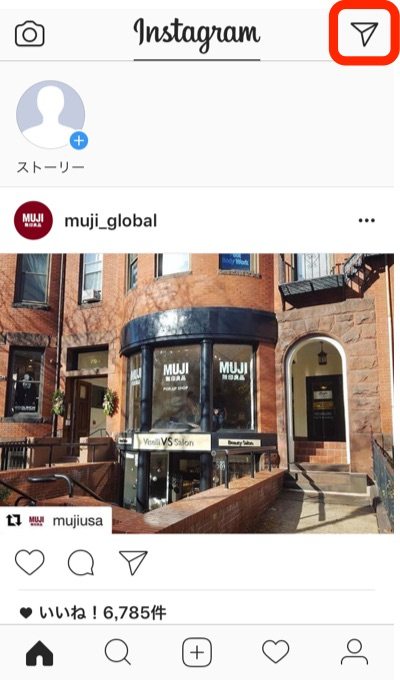
サービスのトップページに行き、右上の赤枠の箇所をタップすると確認できます。
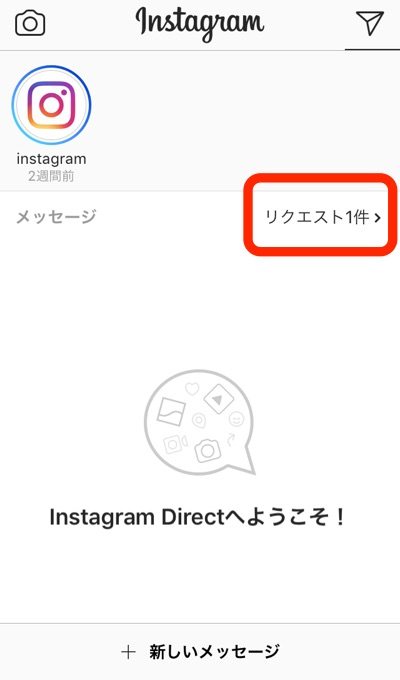
知らない人からメッセージがきた時はこのように「リクエスト」が表示されます。
リクエスト一件の箇所をタップしましょう。
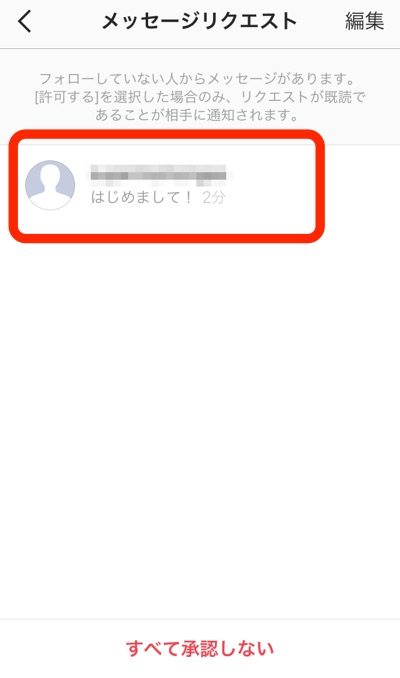
自分の友人などであればそのまま返信をするなど対応できますが、
知らない人からのメッセージを拒否する場合は下の「すべて承認しない」を選びます。
メッセージを許可する場合は、赤枠の箇所を左に向かってスライドして、
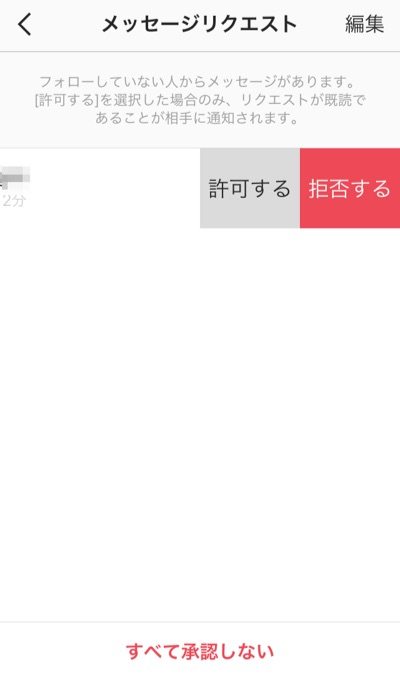
「許可する」をクリックします。
ダイレクトメッセージでコメントしたり返信する方法について
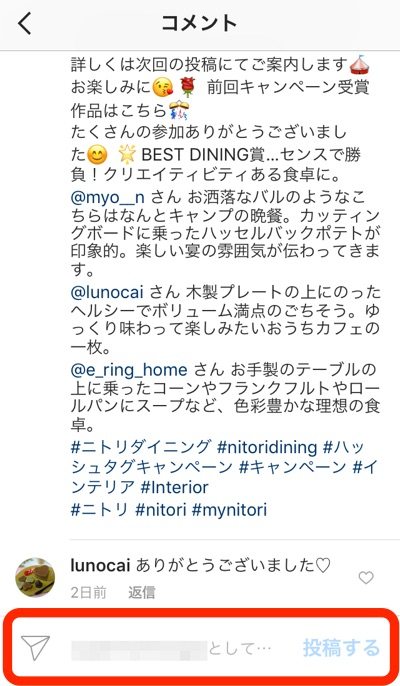
投稿のコメント欄でもダイレクトメッセージを使用できます。
赤枠の真ん中の「ユーザ名として」の部分をタップするとそのままコメント欄に投稿されますが、
左の紙飛行機のボタンをタップするとダイレクトメッセージになります。
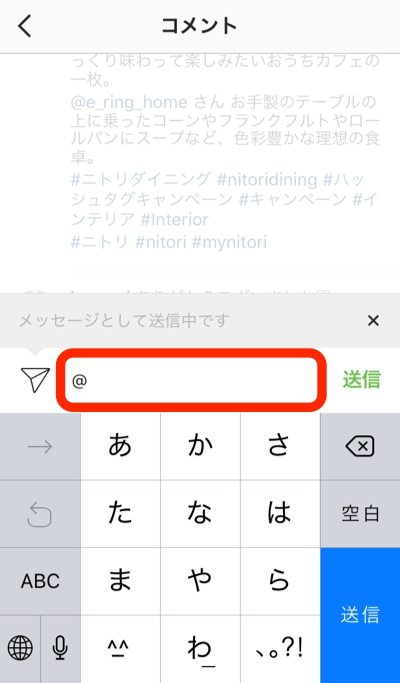
赤枠の箇所に、「アカウント名 + スペース + メッセージ本文」を入力して「送信」をタップすれば完了です。もちろん投稿のコメント欄には表示されません。
まとめ
インスタグラムのメッセージ機能の特長は「一度送信したメッセージを削除できること」「直接つながりがないユーザーにもメッセージが送信できること」の2つです。
特に2つめの機能は企業アカウントの場合、インスタグラムで実施するキャンペーンの当選連絡などで使用することも可能です。
最新記事 by 名畑かなえ (全て見る)
- Macでzipファイルにパスワードをかけるにはどうすればいいの? - 2023年4月28日
- WordPressを定期的にバージョンアップすることが大切な理由 - 2023年4月18日
- お客様限定|WordPressバージョンアップのお知らせ - 2023年3月3日













